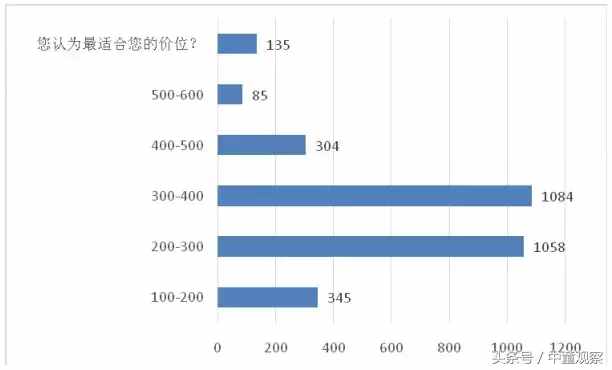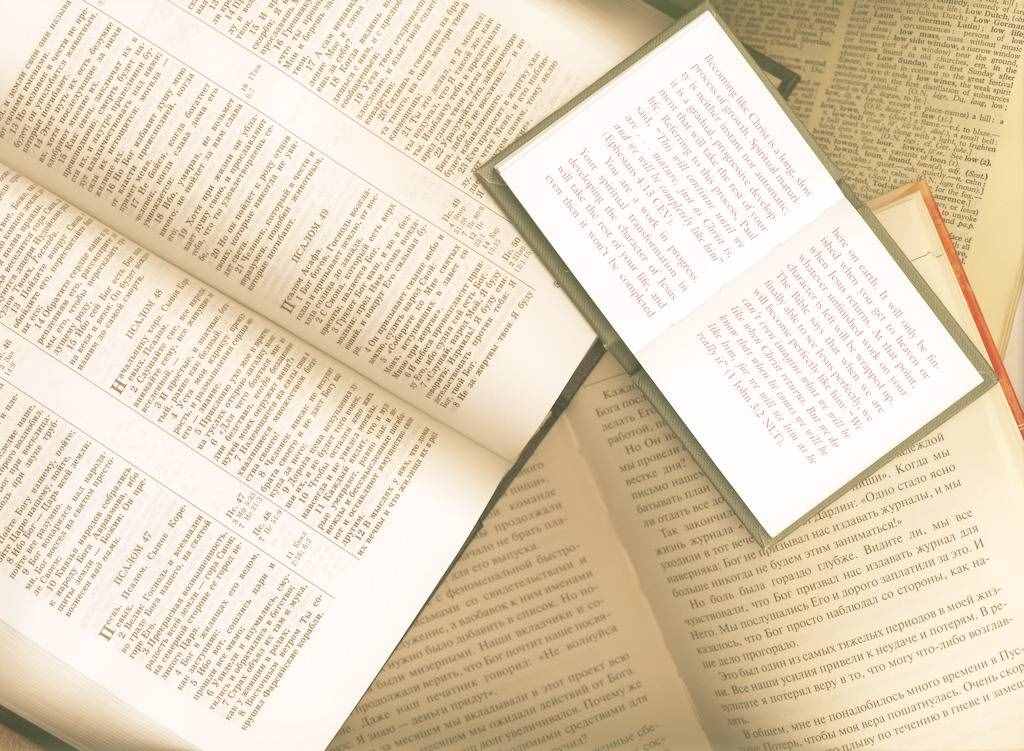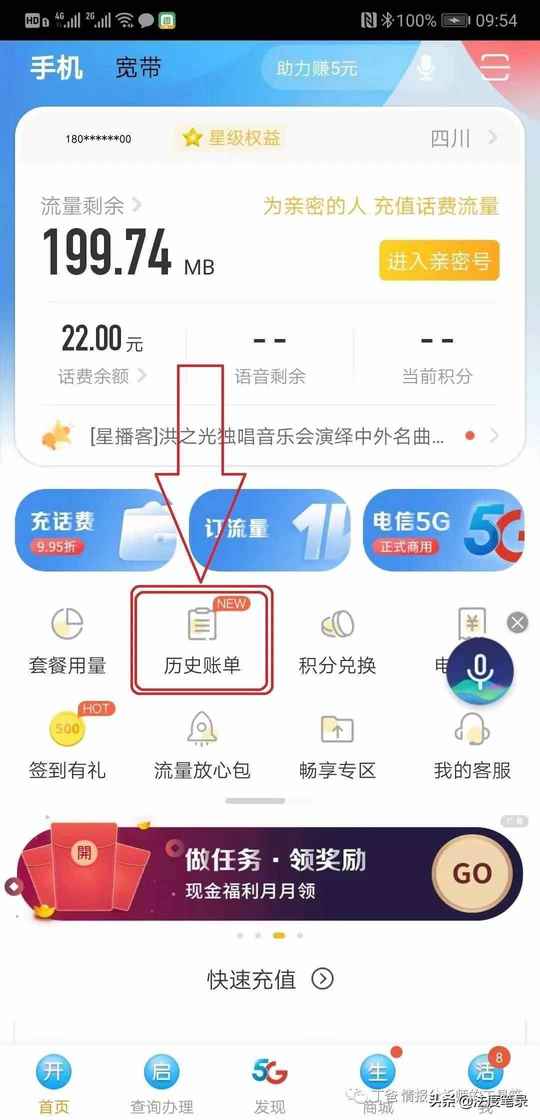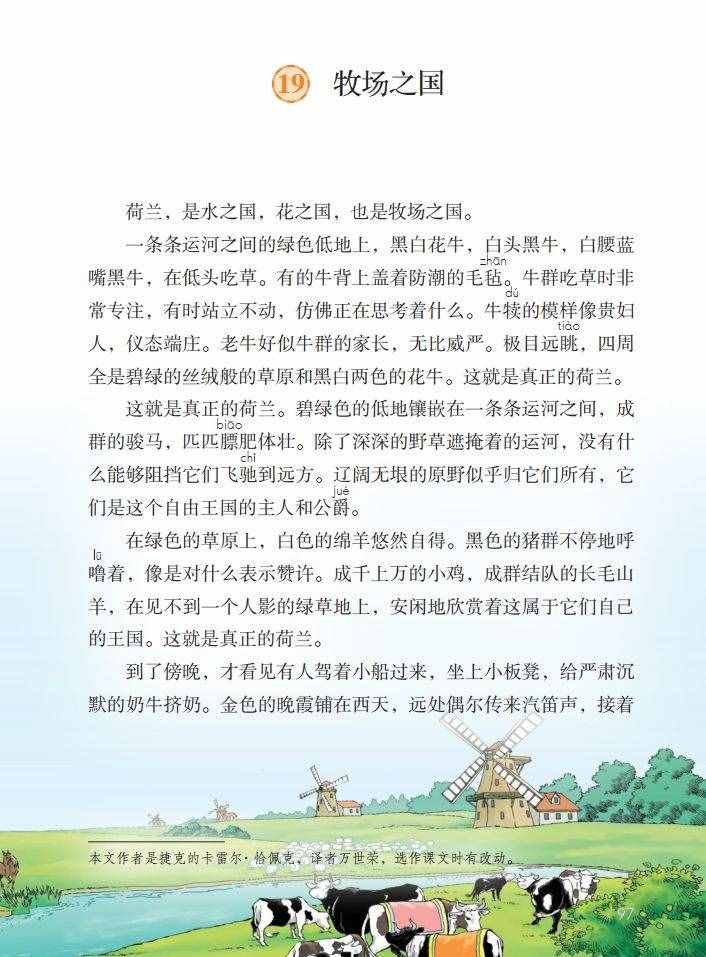excel下标(为数据添加上下标)
时间:2021-04-17 11:48:41来源:黄埔信息网
excel下标(为数据添加上下标)
大家好,今天跟大家分享下如何对数据设置上下标,话不多说我们直接开始吧
一、设置上下标的前提条件
设置上下标的前提条件是我们我们要设置的单元格数据必须是文本格式,很多粉丝反应说设置好了,但是只要离开这个单元格数据就会变为原来的样子,这个就是因为单元格数据格式不是文本而是数值格式造成的,如下图

所以说我能必须将格式设置为文本后才能对数据进行上下标的设置,文本格式的设置也非常的简单,我们只需要选择想要设置的单元格,然后在格式中选择文本即可

二、设置上标或者下标
将数据设置为文本格式后,我们需要双击单元格,然后选择我们想要设置为上标或者下标的数据,按快捷键ctrl+1调出格式窗口,然后根据需要选择上下标即可,在这里需要注意的是使用这种方法是不能同时设置上标和下标的

三、同时设置上下标
同时设置上下标我们可以利用excel中的插入公式选项来完成,首先我们点击插入,然后点击公式,然后我们在结构中选择上下标,找到能同时设置上下标的那个结构,选择他,我们用鼠标输入对应的数字即可,如下图

以上就是在excel中输入上下标的方法,怎么样你学会了吗?